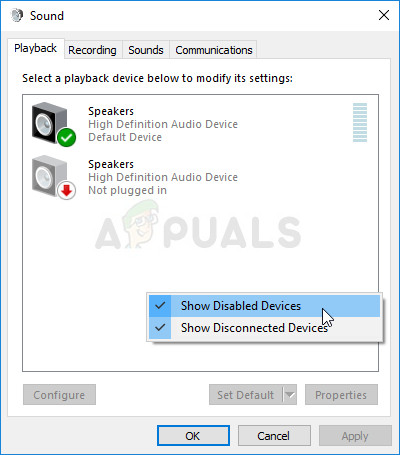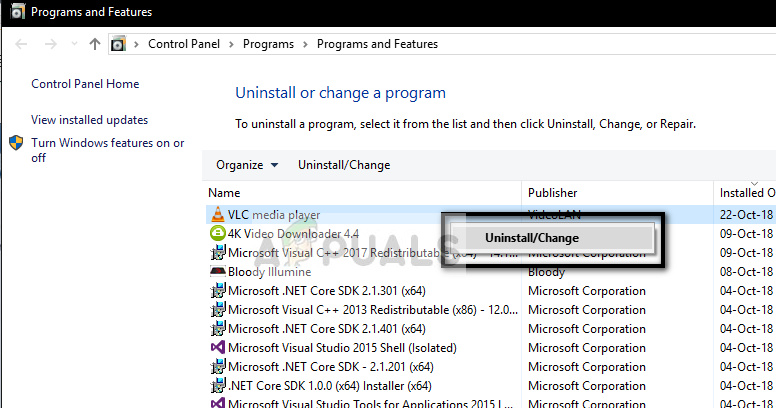מריץ את שורת הפקודה כמנהל
- הקלד את הפקודה הבאה בחלון וודא שאתה לוחץ על Enter לאחר הקלדתה.
dism.exe / Online / Disable-Feature: Microsoft-Hyper-V-All
- המתן לתיבת הדו-שיח שתבקש ממך לאשר את התהליך ולחץ על מקש Y במקלדת לפני שתלחץ על מקש Enter על מנת לעשות זאת.
- בדוק אם אתה עדיין מתקשה לבעיות בנוגע ל- HDMI שמופיע כעת במכשירי פלייבק.
פתרון 3: אפשר תצוגה של מכשירים מושבתים
זה בהחלט אפשרי ש- Windows 10 איכשהו השבית באופן אוטומטי את פלט הצליל HDMI מכיוון שלעתים קרובות הוא רואה את זה מיותר והוא אף פעם לא מוגדר כברירת מחדל. זוהי טעות גדולה למדי של מיקרוסופט שכן הסתרת המכשיר תחת מכשירי פלייבק הייתה בהחלט מיותרת. וודא שאתה בודק האם זו הסיבה לבעיה שלך!
- לחץ לחיצה ימנית על סמל עוצמת הקול הממוקם בחלק הימני התחתון של המסך ובחר באפשרות מכשירי השמעה דרך חלופית תהיה לפתוח את לוח הבקרה במחשב האישי שלך ולהגדיר את האפשרות תצוגה לפי סמלים גדולים. לאחר מכן, אתר ולחץ על ה- נשמע אפשרות על מנת לפתוח את אותו חלון.
- הישאר בכרטיסיית ההפעלה של חלון הצליל שזה עתה נפתח.

הגדרות סאונד בלוח הבקרה
- לחץ לחיצה ימנית בכל מקום באמצע החלון וסמן את התיבות שליד הצג מכשירים מושבתים ו הצג התקנים מנותקים מכשיר ה- HDMI שלך אמור להופיע כעת.
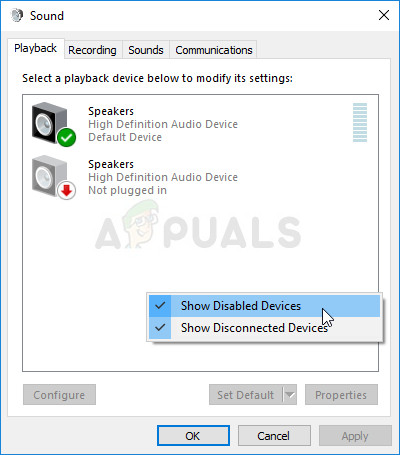
מכשירים מושבתים בהגדרות הקול
- לחץ לחיצה ימנית על המכשיר שזה עתה הופיע ולחץ הגדר ברירת מחדל כפתור שמתחתיו אמור להחליף את הצליל ל- HDMI ברגע שהוא מחובר.
פתרון 4: הסר או התקן מחדש את VLC Media Player
תוכנה זו מומלצת בהחלט כאחת הבחירות החינמיות הטובות ביותר הזמינות למשתמשים המעוניינים לצפות בסרטונים מכל הפורמטים במחשב שלהם. זה פשוט לשימוש ויש בו שפע של תכונות שימושיות, אך אנשים דיווחו כי הבעיה הפסיקה להופיע לאחר שהתקנתם אותה.
נסה למחוק אותו ובדוק אם השגיאה נעלמה. אם זה נעלם, אתה יכול לנסות את מזלך על ידי התקנה מחדש באמצעות הגרסה האחרונה הזמינה באינטרנט!
- קודם כל, וודא שהתחברת עם חשבון מנהל מכיוון שלא תוכל להסיר את ההתקנה של תוכניות באמצעות הרשאות חשבון אחרות.
- לחץ על תפריט התחל ופתח את לוח הבקרה על ידי חיפוש אותו. לחלופין, אתה יכול ללחוץ על סמל גלגל השיניים כדי לפתוח את ההגדרות אם אתה משתמש ב- Windows 10.
- בלוח הבקרה, בחר כדי תצוגה לפי: קטגוריה בפינה השמאלית העליונה ולחץ על הסר התקנה של תוכנית תחת סעיף התוכניות.

הסר התקנה של תוכנית בלוח הבקרה
- אם אתה משתמש באפליקציית ההגדרות, לחיצה על יישומים אמורה לפתוח מיד רשימה של כל התוכניות המותקנות במחשב האישי שלך.
- אתר את ערך VLC ברשימה ולחץ עליו פעם אחת. לחץ על כפתור הסר התקנה מעל הרשימה ואשר תיבות דו-שיח שעשויות להופיע. עקוב אחר ההוראות שעל המסך על מנת להסיר את ההתקנה של VLC ולהפעיל מחדש את המחשב לאחר מכן.
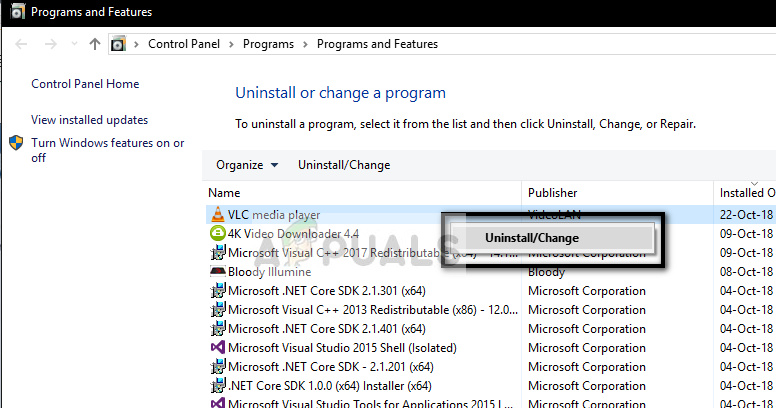
הסרת התקנת נגן המדיה של VLC